- 使用 Brother 设备上的扫描按钮进行扫描
- 从计算机扫描 (Windows)
- 使用 ControlCenter4 标准模式进行扫描 (Windows)
- 使用 ControlCenter4 高级模式进行扫描 (Windows)
- 使用 Nuance™ PaperPort™ 14SE 或其他 Windows® 应用程序进行扫描
- 使用 Windows 传真和扫描进行扫描
- 从计算机扫描 (Mac)
- 使用网络基本管理配置扫描设置
- 发送传真
- 接收传真
- 语音操作和传真号码
- 电话服务和外接设备
- 传真报告
- PC-FAX
- 支持的基本网络功能
- 网络管理软件和实用程序
- 配置 Brother 设备无线网络的其他方法
- 高级网络功能
- 适用于高级用户的技术信息
- 锁定设备设置
- 网络安全功能
主页 > 设备设置 > 使用计算机更改设备设置 > 使用远程设置更改设备设置 > 远程设置 (Mac) > 通过 USB 接口电缆连接设置 Brother 设备 (Mac)
通过 USB 接口电缆连接设置 Brother 设备 (Mac)
相关型号:MFC‑7895DW
使用远程设置通过 USB 接口电缆连接设置您的 Brother 设备。
若要使用远程设置,请转到兄弟 (中国) 商业有限公司的技术服务支持网站 (www.95105369.com) 上您的设备型号的下载页面,从实用程序下载远程设置。
- 如果安全功能锁已启用,则无法使用远程设置。
- 适用于 Mac 的远程设置仅支持 USB 连接。
- 在Finder (查找程序)菜单栏中,点击前往>应用程序>Brother,然后双击远程设置图标。将出现远程设置程序屏幕。
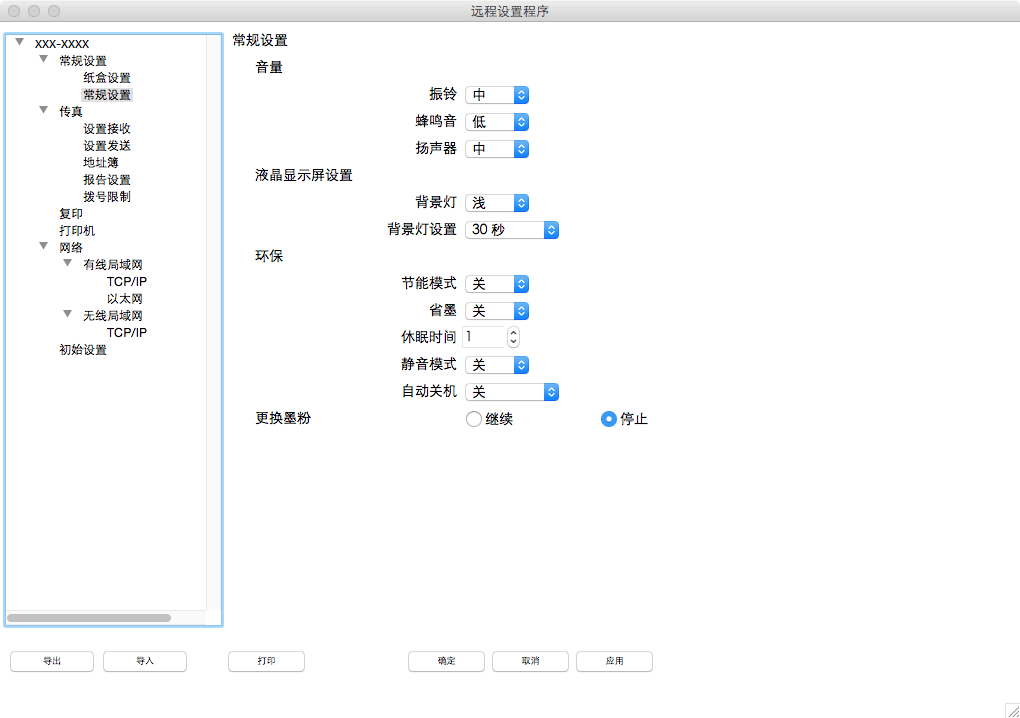
- 根据需要配置设置。
- 导出
- 点击此按钮将当前配置的设置保存到文件中。
-
 点击导出保存设备的地址簿或所有设置。
点击导出保存设备的地址簿或所有设置。
- 导入
- 点击可导入文件并读取其设置。
- 打印
- 点击此按钮在设备上打印选定项目。数据上传到设备中才可进行打印。点击应用将新数据上传至设备,然后点击打印。
- 确定
- 点击此按钮向设备上传数据并退出远程设置程序。如果显示错误信息,请重新输入正确的数据,然后点击确定。
- 取消
- 点击此按钮退出远程设置程序且不上传数据到设备中。
- 应用
- 点击此按钮向设备上传数据且不从远程设置程序中退出。
- 完成后,点击确定。
- 相关信息
本页上的信息对您有帮助吗?
感谢您的反馈。






